давненько что-то подобное искал.. Например, когда на твоём браузере, в последнее время особенно в Chrome насохранял кучу ссылок-закладок, хотя и пользуюсь онлайновой memory.ru, но ведь ещё и кучу плагинов понавставлял и закладки разбивал упорядоченно, по темам... и тут вдруг раз - и какой-то сбой, или браузер придётся переустанавливать, не говоря уж о переустановке самой системы...
Короче, мне не всю систему надо, например, восстановить, а только ту ма-а-а-аленькую часть, тот настроенный под меня лично ма-а-аленький интерфейсик в Хроме или в FF. Вот для этой цели и служит FavBackup.
Проще перепостить описание:
В последние годы разработчики сделали значительный шаг вперед в решении задачи резервного копирования и синхронизации таких важных данных, как закладки, пароли, настройки браузеров. Firefox Sync, Opera Link, Chrome Sync имеют разные названия, но работают по одинаковому принципу – сохраняют в облаках пользовательские данные, позволяя легко получить к ним доступ с любого компьютера. Однако встроенные функции браузеров позволяют сохранять далеко не все данные, которые могут вам пригодиться. Поэтому хотим вас познакомить с небольшой бесплатной утилитой FavBackup, которая умеет работает со всеми браузерами и имеет широкие возможности.
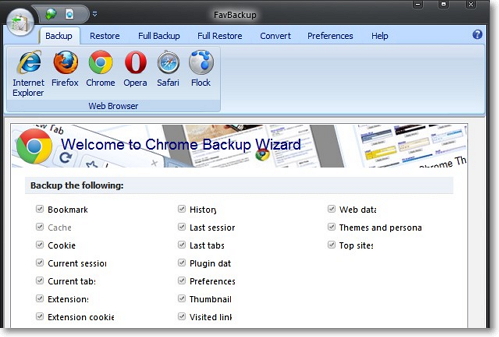 FavBackup – это простая утилита для сохранения пользовательских данных и настроек в браузерах Firefox, Internet Explorer, Google Chrome, Safari, Opera и даже Flock. Программа имеет малый размер, простой интерфейс и не требует установки.
FavBackup – это простая утилита для сохранения пользовательских данных и настроек в браузерах Firefox, Internet Explorer, Google Chrome, Safari, Opera и даже Flock. Программа имеет малый размер, простой интерфейс и не требует установки.После скачивания портабельной версии достаточно распаковать архив и запустить исполнимый файл. Главное окно программы имеет сверху вкладки в соответствии с необходимой задачей и иконки для выбора браузера. Ниже необходимо отметить, какие данные нам требуется сохранить, и указать место на жестком диске, где будет создан файл бэкапа. Следует отметить, что выбор здесь гораздо шире, чем при использовании стандартной функции резервирования в браузере.
Для восстановления данных необходимо перейти на вкладку Restore и выбрать место, где вы сохранили ранее бэкап. В результате вы получите точную копию своего браузера, что может вам пригодиться при переустановке системы или восстановлении настроек на другом компьютере.
Комментариев нет:
Отправить комментарий